Odporúčame spustiť opravy a kontroly životne dôležitého stavu systému
- Chyba systému súborov (-805305975) je chyba systému Windows, ktorá sa vyskytuje, keď sa vyskytne problém so systémom súborov vo vašom počítači.
- Túto chybu môžu spôsobiť rôzne faktory, ako napríklad poškodený systém súborov, napadnutie vírusom alebo škodlivým softvérom, zlyhanie hardvéru alebo konflikt softvéru.
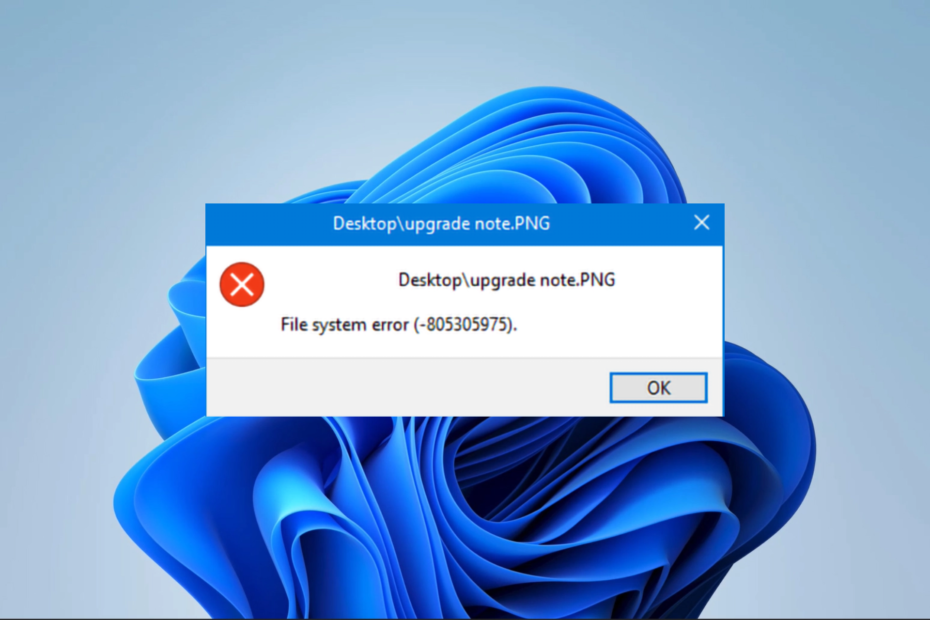
XNAINŠTALUJTE KLIKNUTÍM NA STIAHNUŤ SÚBOR
- Stiahnite si Fortect a nainštalujte ho na vašom PC.
- Spustite proces skenovania nástroja hľadať poškodené súbory, ktoré sú zdrojom vášho problému.
- Kliknite pravým tlačidlom myši na Spustite opravu aby nástroj mohol spustiť opravný algoritmus.
- Fortect bol stiahnutý používateľom 0 čitateľov tento mesiac.
Na zariadení so systémom Windows sa pri problémoch so systémom súborov počítača môže vyskytnúť chyba systému súborov (-805305975). Táto chyba môže znamenať, že už nebudete mať prístup k svojim súborom a váš počítač môže zlyhať a zamrznúť.
Mali by ste byť schopní tento problém úspešne vyriešiť chyba súborového systému s riešeniami nášho sprievodcu.
Prečo sa mi zobrazuje chyba systému súborov (-805305975)?
Táto chyba sa môže vyskytnúť z niektorého z nasledujúcich dôvodov:
- Váš počítač môže mať poškodený súborový systém.
- Infekcia vírusom alebo škodlivým softvérom vo vašom zariadení.
- Zlyhanie hardvéru alebo porucha disku.
- Nesprávne formáty súborov, najmä pre obrázky.
- Softvérové konflikty, najmä s nástrojmi tretích strán.
Napísali sme sprievodcu niektorými z najlepších softvér pre Windows 11. Väčšina nástrojov v príručke je spoľahlivá a môže vám pomôcť vyhnúť sa konfliktom, ktoré môžu spustiť túto chybu systému súborov.
Ako opravím chybu systému súborov (-805305975)?
Odporúčame vám začať s nasledujúcimi riešeniami:
- Reštartujte počítač.
- Skenujte zariadenie na prítomnosť vírusov.
Ak problém pretrváva, môžete pristúpiť k riešeniam uvedeným nižšie.
1. Spustite opravy a kontroly životne dôležitého stavu systému
- Stlačte tlačidlo Windows + R otvoriť Bežať dialóg.
- Typ cmd a zasiahnuť Ctrl + Shift + Zadajte.

- Zadajte príkazy nižšie a stlačte Zadajte po každom bežať.
dism.exe /online /cleanup-image /scanhealthdism.exe /online /cleanup-image /restorehealth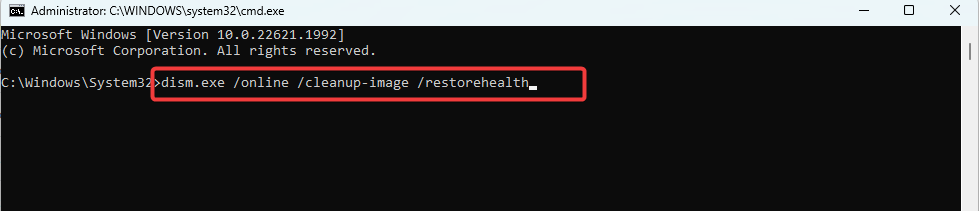
dism.exe /online /cleanup-image /startcomponentcleanup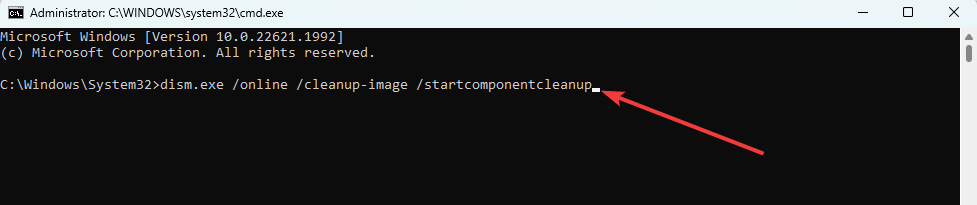
- Zadajte skript nižšie a stlačte Zadajte na vyhľadanie a opravu poškodených súborov:
sfc /scannow
- Nakoniec reštartujte počítač a overte, či opravuje chybu systému súborov (-805305975).
Aby ste sa uistili, že všetko pôjde hladko, môžete vyskúšať špecializované opravárenské programy tretích strán, ktoré vám pomôžu pokračovať v tomto procese ešte jednoduchšie a rýchlejšie.
2. Resetujte aplikáciu, v ktorej sa chyba spustila
- Stlačte tlačidlo Windows + ja otvoriť nastavenie aplikácie.
- Na ľavej table kliknite na Aplikáciea potom kliknite na tlačidlo vpravo Nainštalované aplikácie.
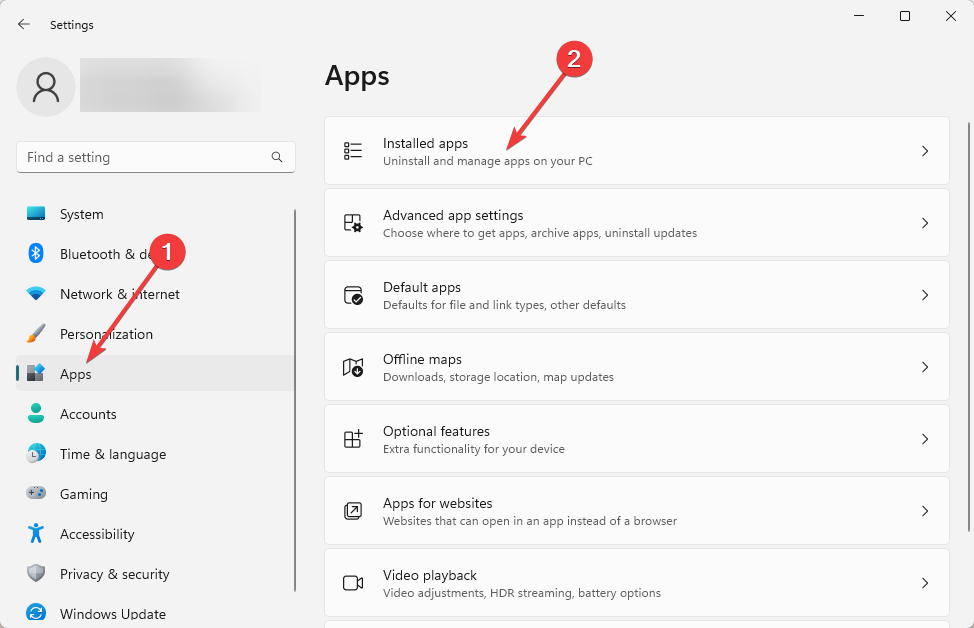
- Kliknite na elipsy alebo tri bodky pred aplikáciou, ktorá spustila chybu, a vyberte Pokročilé nastavenia.
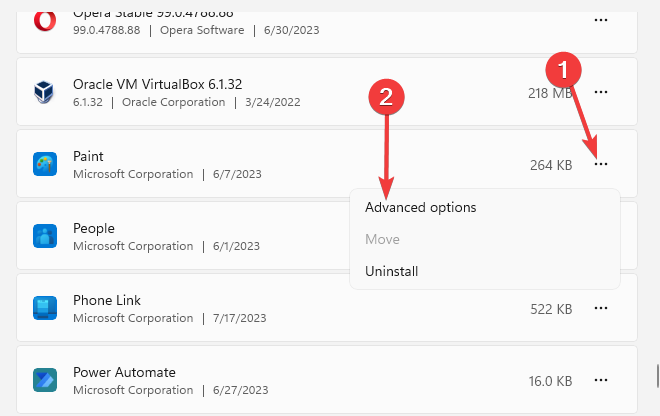
- Pod Resetovať kategórie, kliknite na Resetovať tlačidlo.
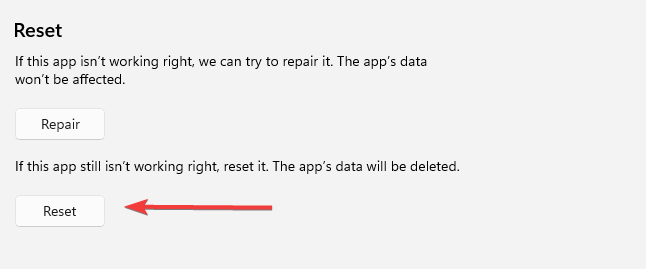
- Nakoniec reštartujte operáciu a overte, že chyba systému súborov (-805305975) je opravená.
- 0x80072F17 Chyba v obchode Microsoft Store: Ako ju opraviť
- 0x8007012b Chyba pri pokuse o spustenie hry [Oprava]
- Chyba služby Windows Update 0x8024a21e opravená do 5 minút
- Runtime Error Code 0x80FE0000: Ako to rýchlo opraviť
- Oprava: Spúšťací skript Gpedit nie je spustený alebo nefunguje
3. Aktualizujte počítač
- Stlačte tlačidlo Windows + ja otvoriť nastavenie aplikácie.
- Kliknite aktualizácia systému Windows na ľavej table a potom na pravej strane stlačte Skontroluj aktualizácie.
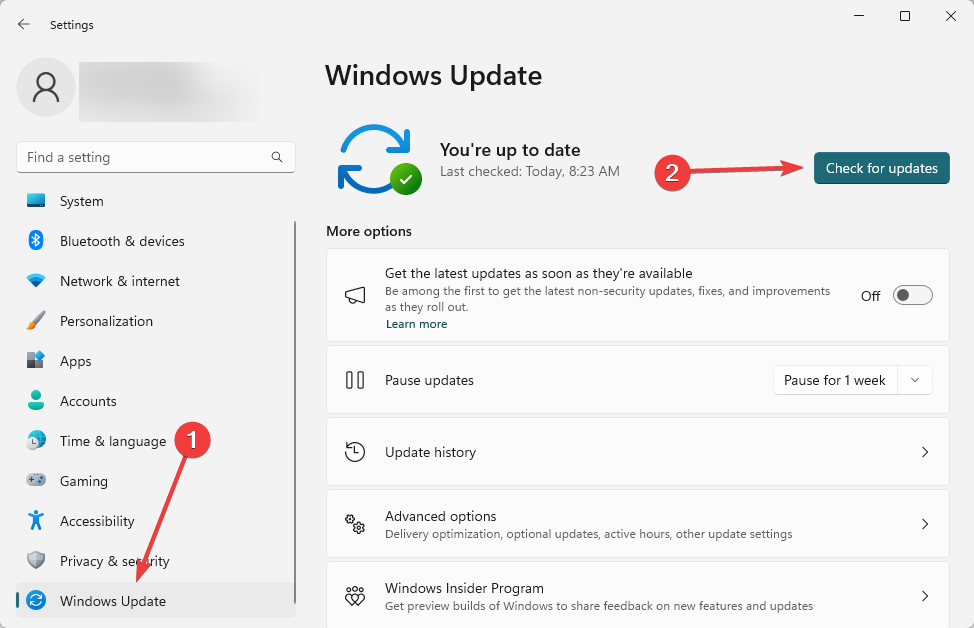
- Ak existujú nejaké aktualizácie Stiahnuť a nainštalovať ich, potom reštartujte počítač a zistite, či sa tým problém vyriešil.
- Stlačte tlačidlo Windows + R otvoriť Bežať dialóg.
- Typ cmd a zasiahnuť Ctrl + Shift + Zadajte.

- Zadajte príkaz nižšie a stlačte Zadajte (náhradník C pre vaše písmená vodiča).
chkdsk /f
- Vstup Y po zobrazení výzvy reštartujte počítač.
To bude presne to, o čom hovoríme v tejto príručke. Dúfame, že chyba systému súborov (-805305975) bola úspešne vyriešená. V extrémnych prípadoch môžete zvážiť a obnovenie systému alebo preinštalovanie; to však môže byť prehnané.
Kontaktujte nás v sekcii komentárov a dajte nám vedieť najefektívnejšie riešenie. Ak máte nové riešenia, ktoré fungujú, chceme ich tiež počuť.
Stále máte problémy?
SPONZOROVANÉ
Ak vyššie uvedené návrhy nevyriešili váš problém, váš počítač môže mať vážnejšie problémy so systémom Windows. Odporúčame zvoliť riešenie typu všetko v jednom, napr Fortect efektívne riešiť problémy. Po inštalácii stačí kliknúť na Zobraziť a opraviť a potom stlačte Spustite opravu.


